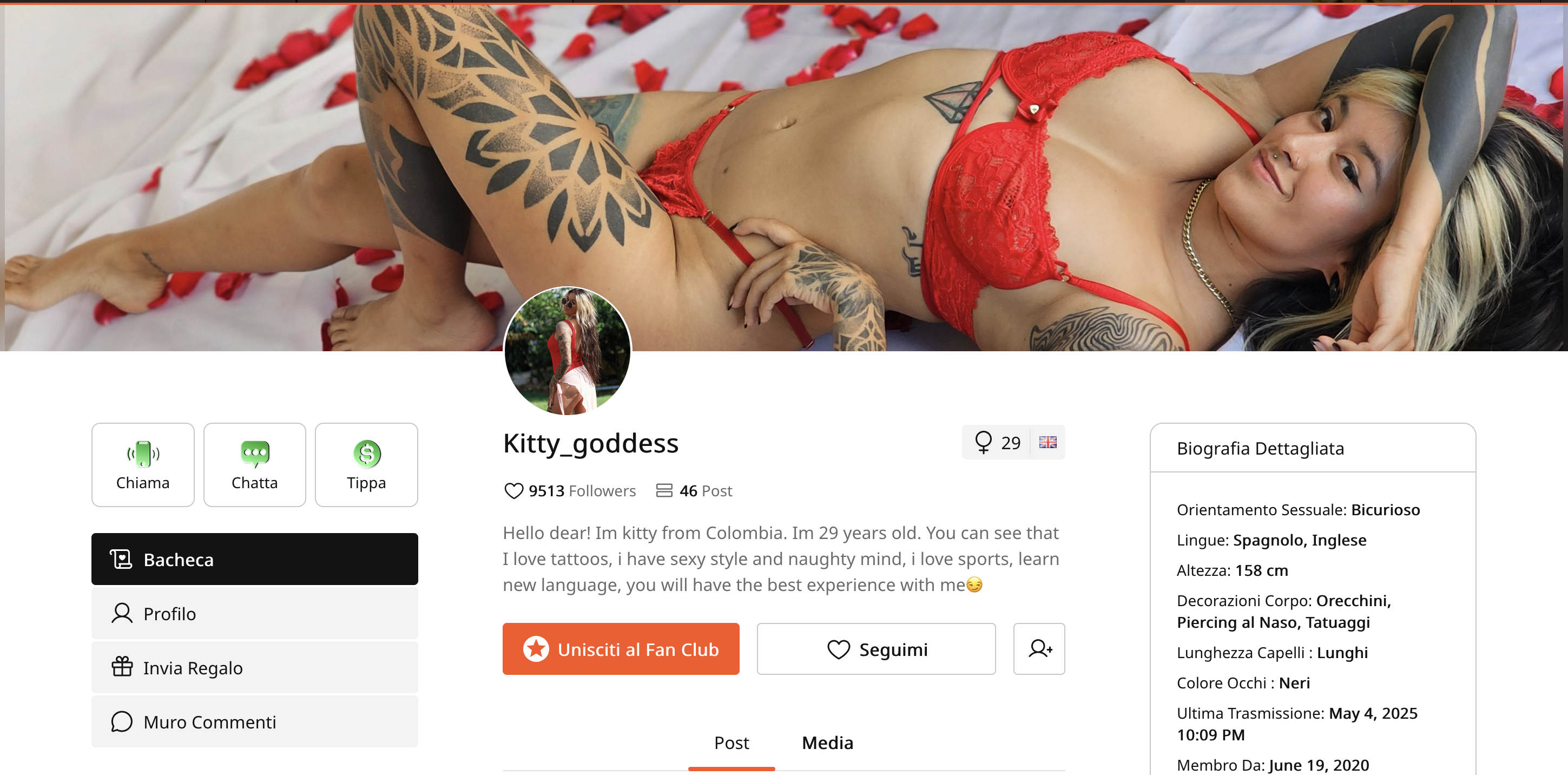Sexy Games para a sua Cam

Não há melhor maneira de quebrar o gelo para conhecer novas pessoas do que jogar um jogo divertido – isso irá deixar os telespectadores na sua sala conversando e envolvidos em seu show (e todo mundo gosta de ganhar prêmios).
Quanto mais você pensar em si mesmo como uma personalidade da internet, mais fãs e mais diversão que você terá em seus shows. Jogar jogos na sua sala realmente ajuda você a se sentir como tal personalidade.
Confira essas idéias para diversão, jogos sensuais que você pode jogar na cam (sem ter que ir pegar muitas coisas).

Estoure e Revele
Pendure a placa Twister no seu mural para seus telespectadores verem e para que eles possam dar gorjetas para girar a roda para jogar o seu jogo.
O que você vai precisar:
- Um tabuleiro do jogo Twister
- Post-its
- Marcador permanente
Como jogar:
Passo 1: Pendurar sua placa na parede (visível em sua cam!)
Passo 2: Coloque post-its numerados em cada ponto com diferentes ações ou prêmios escritos na parte traseira. Você também pode usar balões para isso – escrever as ações ou prêmios em pedaços de papel dentro dos balões e, em seguida, estoure os balões quando seus espectadores derem gorjetas para aquele balão.
Passo 3: Há 3 maneiras de jogar este jogo, então escolha qualquer maneira funciona melhor para você:
- Opção #1 – Número os espaços em cada linha de menor para o maior, começando na parte superior e ficando maior quando você vai para baixo. Os espectadores dão de gorjeta a quantidade igual ao numero no quadro e você gira a roda para ver que cor de linha irá pegar o número.
- Opção #2 – Você coloca seus espaços numerados aleatoriamente por todo o tabuleiro e tem uma quantidade pré-definida de gorjeta de seus telespectadores para ser capaz de girar a roda. Você gira a roda e a cor que pousar a linha o espectador tem à sua escolha, o espectador pode escolher qualquer número dessa linha de cor.
- Opção #3 – Você não utiliza o botão rotativo para este, o espectador apenas da de gorjetas o número escrito na placa de revelar a ação ou prêmio.
Estourar Balões com o bumbum
Este é uma, ideia de show muito divertida e barata que farão seus telespectadores (e você) rir alto.
A ideia deste jogo é ter seus fãs lhe dando gorjetas para que você escreva o seu nome de usuário em um balão – então você tem que sentar-se no balão e estourar com seu bumbum.
O que você vai precisar:
- Balões
- Caneta permanente
- Papel
Como Jogar:
Passo 1: Sopre um monte de balões e deixe em todo o seu quarto com nada escrito sobre eles.
Passo 2: Decidir qual é a quantidade que você gostaria de gorjetas, em seguida, digite na sua caixa de texto na janela de transmissão para os espectadores verem. Dica: Faça uma quantidade de gorjetas incomum para que você saiba instantaneamente quando uma gorjeta do espectador foi para o balão.
Passo 3: Uma vez que seus telespectadores derem a gorjeta escreva o seu nome de usuário no balão e estoure com seu bumbum.
Strip de Dados
O ponto deste jogo é, obviamente, ficar nua, mas há um curinga para um presente: Espectadores dão gorjetas para revelar notas no post-it com diferentes peças de roupa para você tirar ou ações para que você execute (tirar meia, tirar as calças , flash, etc). No entanto, na parte de trás de um dos post-it tem a ação que eles odeiam “SE VISTA”!
O que você vai precisar:
- Dados
- Um tabuleiro de jogo (twister pendurado em sua parede)
- Ou post its presos a uma parede
- Marcador
Como Jogar:
Passo 1: Faça ações diferentes na parte de trás dos post-its. Certifique-se de um é o curinga “se vestir”.
Passo 2: Coloque o post-it em cima do muro e numere com possíveis combinações que você pode conseguir rolando seus dados. Você pode ter que tirar um dos dados para os números menores, deixe os seus espectadores escolherem se querem jogar com um número pequeno.
Passo 3: Escolha um montante simbólico pré-definido para os espectadores darem de gorjeta para rolar os dados, em seguida, escreva isso em sua caixa de texto na janela de transmissão para os espectadores verem.
Passo 4: Quando eles derem a gorjeta, role os dados e jogue!
Dados do casal
Este é divertido para os espectadores, porque eles não tem que pensar em coisas para você fazer com seu parceiro, eles simplesmente rolam os dados e aproveitam o show.
O que você vai precisar:
- Um conjunto de dados de sexo
- OU um conjunto regular de dados e uma placa. Escreva os números no quadro que poderiam ser alcançados rolando os dados. Ao lado de cada número escreva uma ação que será executada.
Como jogar:
Passo 1: Escolha uma quantidade de tokens que seus espectadores podem lhe dar para rolar os dados e escreva na caixa de texto na sua janela de transmissão.
Passo 2: Quando o espectador da a gorjeta role os dados. Você pode rolar ambos ao mesmo tempo ou um de cada vez para aumentar a emoção do jogo
Passo 3: Se Divirta!
E isso foi tudo por essa lição!
Isso foi tudo nesta lição!
Mantenha-se atualizado com muito mais dicas para os performers me adicionando como amiga no CAM4, e me seguindo no Twitter @cam4coach_pt
 |
Coaching Profile:
cam4coach_pt
Terças & Quintas
Senha: coach21
Se inscreva no meu calendário para ver seus horários locais de shows
|
Se Divirta na Cam!
Julia & Indio